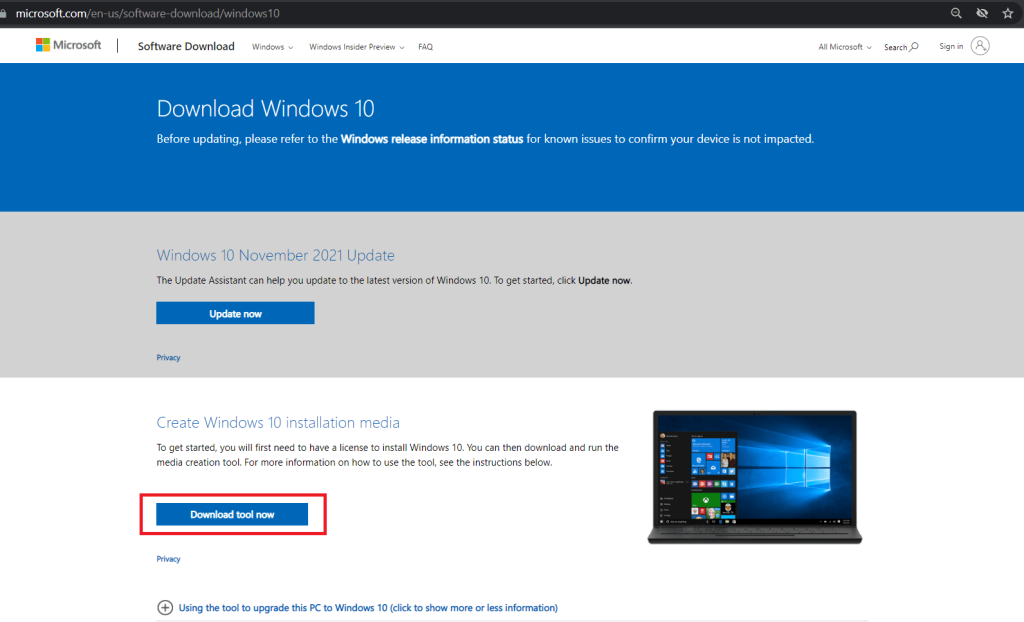不管你是最近安装了一台新的台式电脑,还是你新买的笔记本电脑没有预装Windows 10,而是安装了一些你不喜欢使用的其他操作系统。或者也许你最近在你的电脑上遇到了一些问题,可能损坏了系统文件。
不管是什么原因,如果你想让你的电脑运行Windows 10系统,我们将解释如何以最简单的方式做到这一点。因此,对于那些想要学习如何使用USB引导驱动器在PC上安装Windows 10的人,这个简短而简单的指南将向你解释每一个细节,使你可以在你的计算机上安装Windows 10而不面临任何复杂或错误。让我们开始吧!
从可引导USB安装Windows的好处
在我们进入这个过程之前,你应该知道在电脑上使用u盘安装Windows 10是你可以采取的最简单的方法。尽管有很多其他的方法可以帮助你做同样的事情。但是,如果你不想最终面对复杂的错误,并被困在漫长的过程中,通过USB引导驱动器安装是最好的选择。
使用USB引导驱动器安装Windows的一个主要好处是它的高度便携性。所以,如果你的朋友向你求助,而你需要把它安装在别人的电脑上,你可以随身携带你的u盘,帮助他们。
另一方面,如果你注意到,几乎没有新的桌面电脑或笔记本电脑支持DVD驱动器。因此,使用正式光盘安装Windows几乎是不可能的。但是,由于USB端口通常可以在所有的台式电脑和笔记本电脑上使用,当你需要在系统上新安装Windows时,一个可引导的USB驱动器工作得最好。
此外,与从cd安装Windows的传统方式相比,使用可引导驱动程序提供了更多的便利,而且整个过程也减少了很多时间。由于可引导驱动程序提供的传输速度通常优于传统cd,因此安装过程相当快。
专业要求是什么?
尽管在任何系统上安装Windows 10都是相当简单和容易的任务,只需要半个小时就可以完成整个过程。在开始在计算机上安装Windows 10之前,您应该了解一些先决条件。首先,在你的电脑上安装Windows 10需要做的事情是:
- 相当的工作网络连接,因为你需要从官方网站下载Windows 10安装文件。
- 一个用于存储安装文件的USB笔形驱动器,确保驱动器上至少有8gb的空间。
- 要创建Windows 10可引导笔盘,您应该可以访问其他已经安装了Windows操作系统的笔记本电脑/PC,操作系统的版本对辅助计算机来说并不重要。
除了这几件事,满足在计算机上安装Windows 10的系统要求也是相当重要的。如果你的电脑没有推荐或要求的规格,你可能无法在你的电脑上安装Windows 10。所以,以下是你应该记住的Windows 10系统要求:
- 内存:至少2GB或更多为佳。
- 处理器:CPU应该至少1GHz的速度。
- 储存:Windows 10 64位版本要求计算机上至少有20GB的空闲空间用于安装。
- 显示:任何分辨率大于800×600的显示器都可以正常工作。
创建Windows 10可引导USB驱动器
因此,如果到目前为止你已经阅读了这篇指南,并且你已经具备了所有所需的资源,如互联网连接、USB闪存驱动器和一台可以工作的Windows PC,那么你可以开始创建一个Windows 10可引导的USB驱动器。并且,确保u盘连接到PC上。让我们看看如何用最简单的方法来做。
步骤1:首先,你得去参观官方网站下载媒体创建工具,该工具将帮助您创建一个USB引导u盘。
步骤2:你可以通过点击这个直接到达下载页面链接.在此页面上,单击现在下载工具按钮。
步骤3:单击按钮后,将在计算机上下载安装文件,打开该文件并在计算机上安装媒体创建工具。
步骤4:设置完成后,它将为您提供两个选项。你可以选择升级你的电脑,或者如我们所愿,选择第二个选项创建安装介质.
步骤5:在下一步中,您可以选择要安装的Windows的语言、体系结构和版本。或者,你可以勾选使用此PC的推荐选项,如果你想让事情简单易行。然后,单击Next按钮。
步骤6:现在,选择USB闪存驱动器选项,确保USB闪存驱动器连接到PC,否则,该选项将不会显示在您的屏幕上。
第七步:单击Next按钮,然后放松,直到媒体创建工具下载该文件。
第八步:一旦下载完成,您的USB引导闪存驱动器将准备使用。
如何使用USB引导盘安装Windows 10
从USB引导驱动器在计算机上安装Windows。你必须遵循一些简单的步骤,几分钟就能完成。
步骤1:插入要安装Windows的计算机的USB引导驱动器。
步骤2:启动PC,进入BIOS界面。通常,当你发送垃圾邮件时Esc键在PC启动过程中,进入BIOS模式。
步骤3:在BIOS中选择启动方式为“USB”。
步骤4:然后重启电脑。当您的计算机通过USB引导驱动器成功引导时,您将被自动重定向到Windows安装向导。
步骤5:你现在要做的就是按照屏幕上的指示进行设置。
步骤6:安装过程可能需要大约10分钟才能完成,所以请坐下来放松一下。就是这样!
结论
正如我们前面所说,在任何一台PC上安装Windows 10都是一个相当简单的过程,正如我们已经提到的所有你需要遵循的重要步骤。你可以在几分钟内轻松地将它安装到任何一台计算机上。然而,请记住,您用于此过程的USB驱动器应该是空的。如果驱动器中有任何重要文件,请确保备份所有数据,因为媒体创建工具会对驱动器进行格式化,因此有丢失存储在USB驱动器中的重要数据的风险。你可以使用这个USB引导驱动器多次,因为你想。为了再次使用USB作为存储设备,您将不得不手动格式化USB驱动器。如果你觉得使用我们的指南安装Windows 10很容易,请在下方留言,让我们知道你的经验。